Herhangi bir Mac cihazında, görünürde bir sebep olmaksızın sabit disk alanını kaplayan eski ve büyük dosyalar vardır. Bu nedenle, size tüm ipuçlarını veren bir araç setine ihtiyacınız var. eski iCloud yedeklemeleri nasıl silinir zahmetsizce. iCloud, iDevices için en iyi ve en güvenilir yedekleme seçeneğidir. Ancak, iCloud alanınızı gereksiz eski dosyalarla doldurmanıza gerek yoktur.
Bu makale size iki seçenek sunuyor. Seçeneklerin seçimi artık tamamen sizin takdirinize bağlıdır. Birisi neden eski ve büyük dosyalar için iCloud yedeklemesini silmeyi seçsin? Ayrıca, teknolojiyle birlikte, her gün çeşitli yedekleme seçenekleri başlatılır ve bazıları otomatik hale getirilir. Yeni teknoloji ile en iyi hizmetleri alabildiğiniz zaman eski yöntemlere bağlı kalmanıza gerek yok.
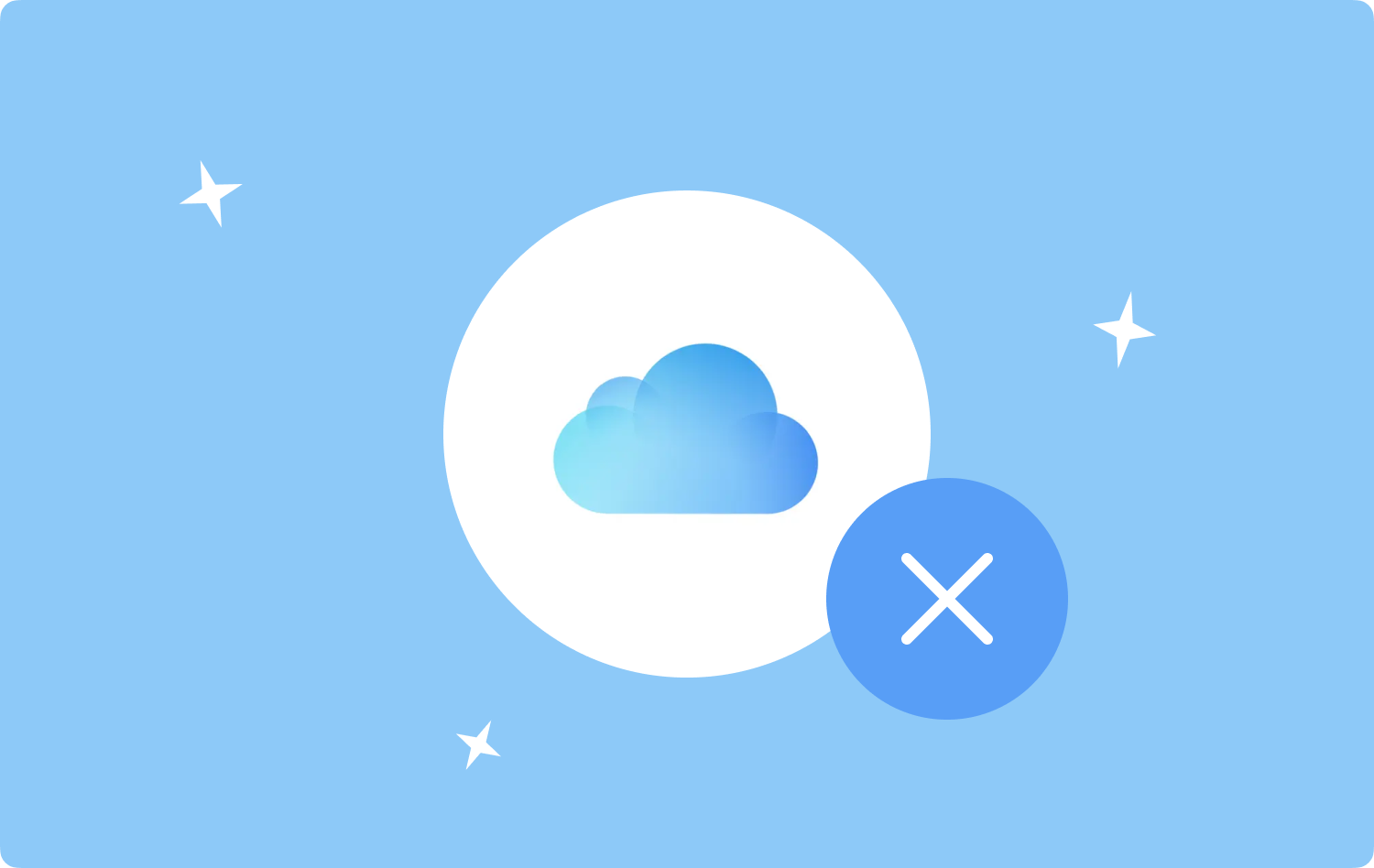
Bölüm #1: Neyin Silineceğini Bilmek İçin iCloud Yedeklemelerini GörüntülemeBölüm #2: Eski iCloud Yedeklemelerini Manuel Olarak SilmeBölüm #3: Eski iCloud Yedeklemelerini Otomatik Olarak SilmeSonuç
Bölüm #1: Neyin Silineceğini Bilmek İçin iCloud Yedeklemelerini Görüntüleme
Yalnızca bildiklerinizi silebilirsiniz; iCloud yedeklemesinin ana avantajı, iCloud hesap ayrıntılarınız ve bir internet bağlantınız olduğu sürece, aygıt ve konumdan bağımsız olarak dosyaları her yerde görüntüleyebilmenizdir. Eski iCloud yedeklemelerini nasıl sileceğinizi bilmek için sisteminizdeki iCloud yedeklemelerini görüntülemenin basit prosedürü.
- Mac aygıtınızda, Apple simgesi Ana menüde
- Üstteki "sistem Tercihleri", Seç iCloud seçenekler listesi arasında ve oturum açma bilgileriyle oturum açın.
- Aynı mağazadan satın almak üzere başka bir ürün eklemek için "Yönet" iCloud bölmesinin alt kısmında ve arayüzde bulunan tüm yedeklemeleri seçin.
- Aşağıda tartışılan iki seçenek arasından seçtiğiniz seçenekleri kullanarak hangilerini silmeniz gerektiğini bilmek için bir önizleme listesinde görünen tüm yedeklemeleri kontrol edin.
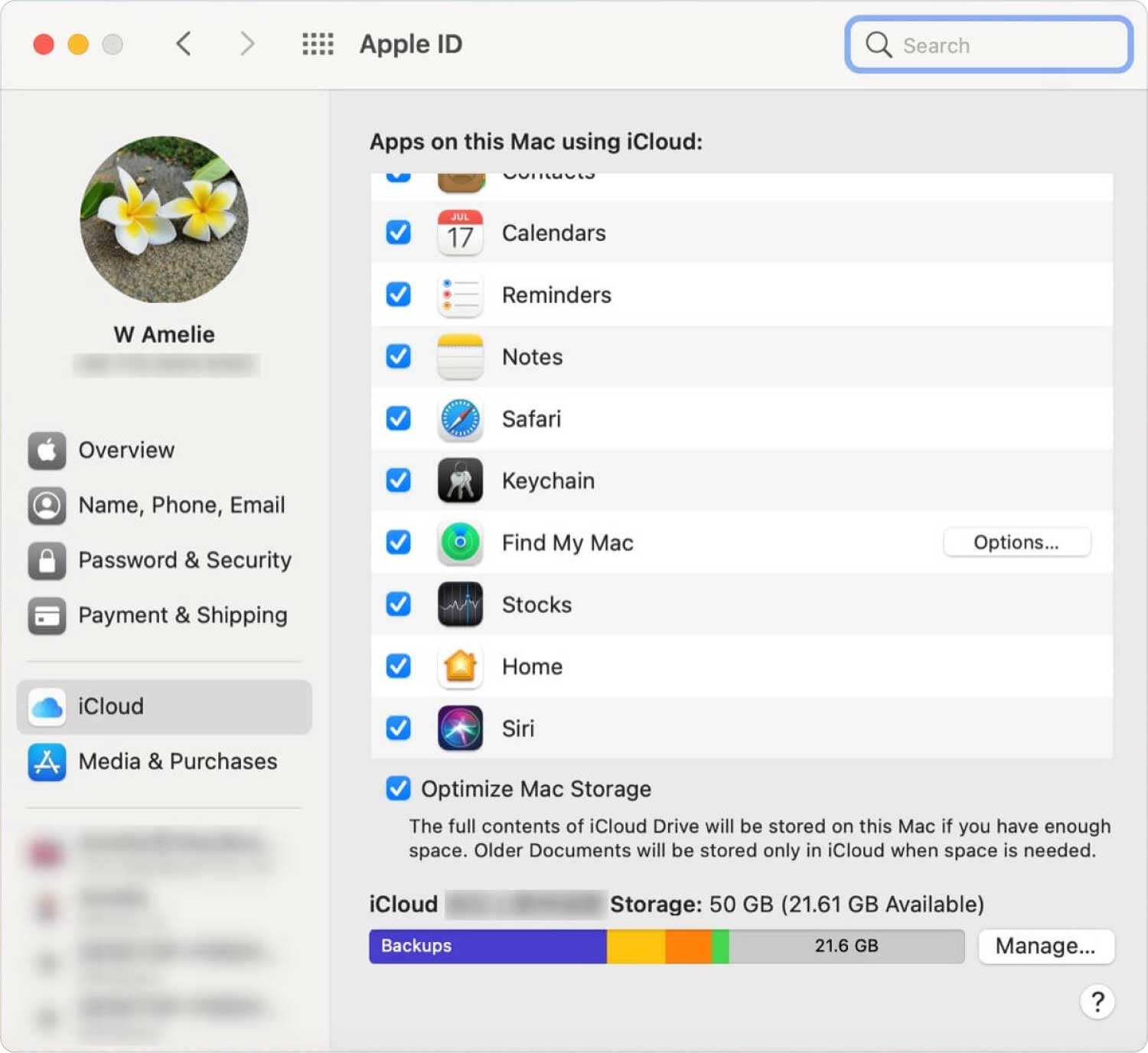
Bu noktada, mevcut yedekler ve hangilerini sistemden silmek istediğiniz hakkında bir fikriniz var. Bunu en iyi nasıl yapabilirsiniz? Okumaya devam edin ve daha fazla ayrıntıya sahip olun.
Bölüm #2: Eski iCloud Yedeklemelerini Manuel Olarak Silme
Eski iCloud yedeklerini silmenin manuel yolu, Bulucu, ayrıca cihazınızda iCloud Yedekleme konumunu bulmak için kullanışlıdır. Bu, özellikle sistemde birkaç iCloud Yedeklemeniz olduğunda külfetli ve yorucu bir süreçtir. Ancak, silmek istediklerinizi listelediğiniz sürece işlem basittir. Eski iCloud yedeklerini şu şekilde silebilirsiniz:
- Mac aygıtınızda Finder menüsünü açın ve şuraya gidin: sistem Tercihleri.
- Tıkla Depolama Ve seç Yedeklerve daha fazla tıklayın iCloud.
- Ekranda görünen seçenekler listesinden iCloud'a tıklayın ve Apple Kimliği ve şifresini içeren iCloud ayrıntılarına giriş yapın.
- Silmek istediğiniz iCloud yedeklerini vurguladığınızda sağ tıklayın ve "Çöp Kutusuna Taşı" onları geçerli depolama konumundan geçici olarak kaldırmak için.
- Çöp Kutusu klasörünü açın ve daha önce gönderdiğiniz iCloud yedeklerini seçin ve "Empty Trash" sistemden tamamen kaldırmak için.
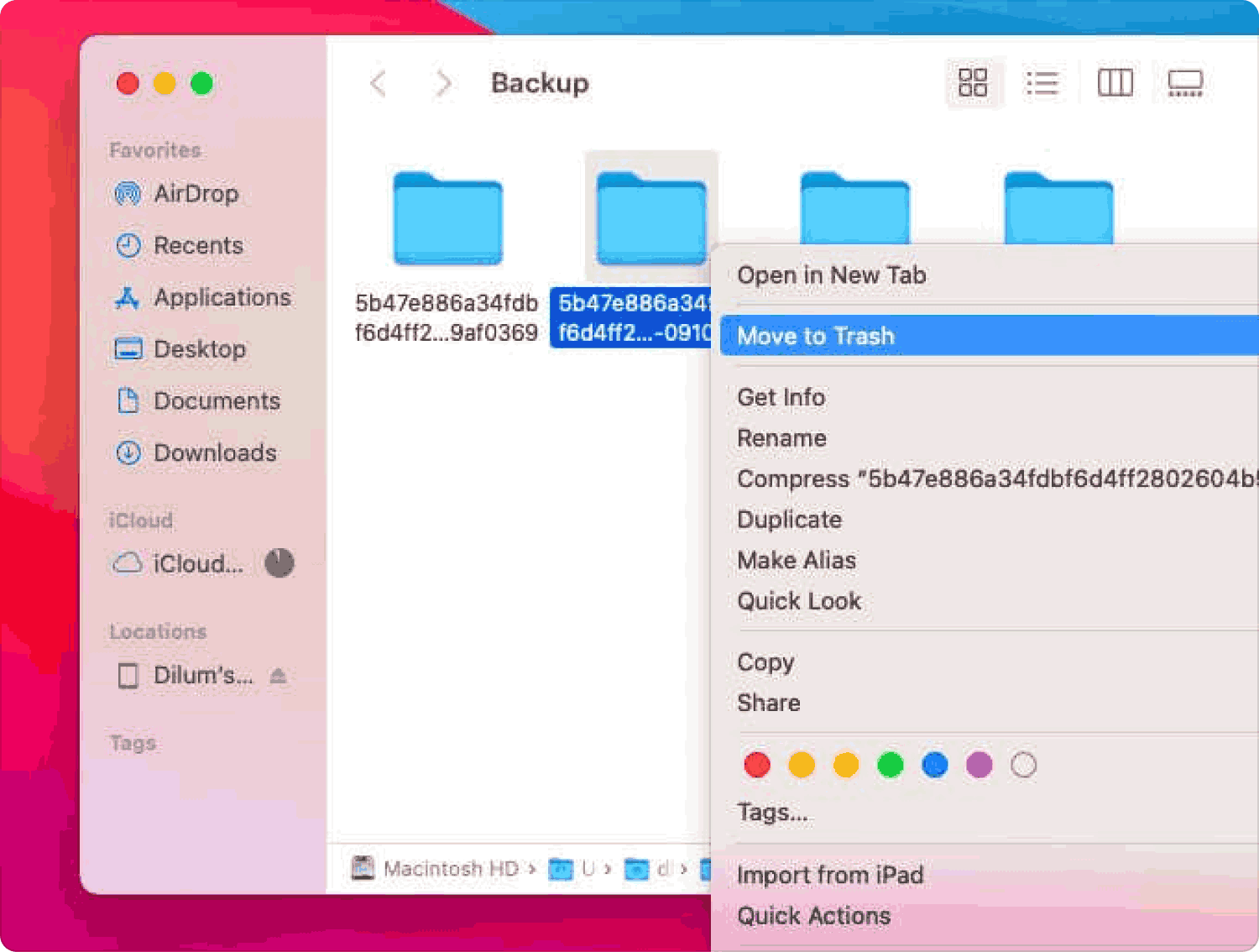
Bu basit prosedür, işlevi yönetmek ve işlemek için herhangi bir teknik deneyim gerektirmez.
Bölüm #3: Eski iCloud Yedeklemelerini Otomatik Olarak Silme
Otomatik bir seçenek ararken, TechyCub Mac Temizleyici kalıcı çözümünüzdür çünkü bilgisayarınızın hafızası yetersiz seçeneklerdendir. Bu, eski ve yeni sürümler dahil olmak üzere Mac cihazlarında ve sürümlerinde sınır olmayan basit bir dijital çözümdür.
Mac Temizleyici
Mac'inizi hızla tarayın ve gereksiz dosyaları kolayca temizleyin.
Disk kullanımı, CPU durumu, bellek kullanımı vb. dahil olmak üzere Mac'inizin birincil durumunu kontrol edin.
Basit tıklamalarla Mac'inizi hızlandırın.
Bedava indir
Önbellekler, dosyalar, uygulamalar ve yedeklemeler dahil olmak üzere herhangi bir verinin kaldırılmasını desteklemek için çeşitli temizleme araç setleriyle birlikte gelir. Dijital araç setinin benzersiz bir avantajı, bir Uygulama Kaldırıcı ile birlikte gelmesidir; öyle ki önceden yüklenmiş olan uygulama için en iyi ve en güvenilirdir, çünkü sistem üzerinde olmayan uygulamaları kaldırabilir. App Store; bu, otomatik kaldırma araç setinden yoksun oldukları anlamına gelir.
Kaldırılan uygulamalarla ilgili tüm gizli dosyalar sistemden kaldırılır. Yanlışlıkla silinmesini önlemek için sistem dosyaları güvenli bir konuma yerleştirilir. Üstelik Önemsiz Temizleyici seçeneğini de kullanmakta özgürsünüz ki bu da bir artıdır. tüm gereksiz dosyaları silme sistemden. Bu uygulamanın gelişmiş özelliklerinden bazıları şunları içerir:
- 500 MB'a kadar Mac verilerini ücretsiz olarak temizleyebilme.
- Verilerin seçici olarak temizlenmesini destekleyen bir önizleme seçeneğiyle birlikte gelir.
- Dosya türüne göre dosyaların seçici olarak temizlenmesini destekler.
- Hem acemiler hem de uzmanlar için eşit ölçüde ideal olan basit, düzenli ve etkileşimli bir arayüzle birlikte gelir.
İşlevlerini çalıştırmak ve yönetmek için hiçbir teknik deneyim gerektirmeyen ne kadar basit bir araç seti. İşte bunu bir seçenek olarak kullanma prosedürü eski iCloud Yedeklemeleri nasıl silinir.
- Uygulamanın durumunu öğrenene kadar Mac Cleaner'ı indirin, kurun ve Mac cihazınızda çalıştırın.
- Seçin Büyük ve Eski Dosya modunu tıklayın ve “taramak” simgesi, eski ve büyük dosyaların önizlemesi için tarama işlemini başlatmak üzere görüntülenir.
- Listeden iCloud yedeklerinden eski ve büyük dosyaları seçin ve "Temiz" temizlik işlemini başlatmak için.
- "" mesajını alana kadar işlemin tamamlanmasını bekleyin.Temizleme Tamamlandı"simgesi.

Hala Mac temizleme işlevlerini yönetmek için otomatikleştirilmiş bir seçenek mi arıyorsunuz?
İnsanlar ayrıca okur “iMovie Yeterli Disk Alanı Yok” Hatasını Düzeltmenin 6 Yolu [2023] Bir Çözüm Bulun: iCloud Depolama Alanım Neden Dolu?
Sonuç
Artık iCloud yedekleme konumlarını ve hangilerini temizleyebileceğinizi seçmek için bunları nasıl görüntüleyeceğinizi biliyorsunuz. Ayrıca, ararken manuel ve otomatik olmak üzere iki seçeneğiniz vardır. eski iCloud Yedeklemeleri nasıl silinir.
Ancak, yalnızca Mac Cleaner'dan bahsettik; piyasada denememiz ve keşfetmemiz ve piyasanın sunduklarından en iyi şekilde yararlanmamız gereken birkaç başka uygulama var. Sanal pazarda en iyiyi elde etmek için pazardaki diğer uygulamaların etkinliğini deneyin, test edin ve kanıtlayın.
